Dans un premier temps, un bloc est d’abord défini de manière appropriée avec ses paramètres et réglages, dans un second temps, un modèle de bloc est créé à partir de celui-ci.
Le modèle peut ensuite être sélectionné pour tous les autres modules de ce type, après quoi les modules adoptent les paramètres et réglages bloc ayant fait office de modèle.
CONTENU :
Créer un modèle
Attribuer un modèle
Gérer un modèle
Réinitialiser un modèle
Créer un modèle
Dans l’exemple suivant, nous créons un modèle à partir d’un bloc de contrôle d’éclairage.
Tout d’abord, nous définissons les paramètres de manière appropriée, car nous en avons besoin pour notre application. Nous pouvons également définir
les paramètres du module, tels que les circuits d’éclairage, les ambiances d’éclairage et les automatismes.
Lorsque nous avons terminé, nous cliquons dans les propriétés du bloc, dans la catégorie « modèle de bloc fonction » sur Créer un nouveau modèle :
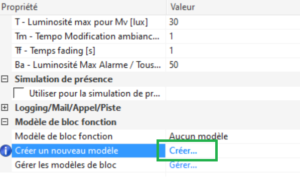
Dans la fenêtre suivante, nous attribuons un nom et si nous voulons transférer les paramètres, les réglages ou les deux au modèle :
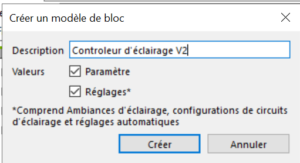
Nous cliquons sur Créer , après quoi le modèle a été créé.
Attribuer un modèle
Maintenant, nous ajoutons d’autres bloc de contrôle d’éclairage auxquels nous voulons attribuer les paramètres et les réglages du modèle créé.
Nous sélectionnons le bloc puis sélectionnons le modèle précédemment créé dans le champ déroulant des propriétés du modèle de module :
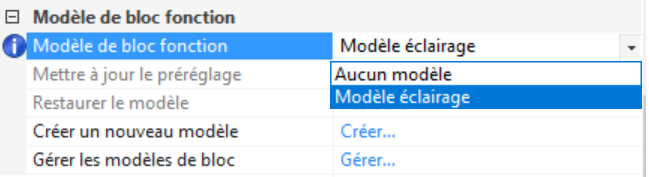
Le bloc a ensuite adopté les valeurs du modèle.
Nous pouvons affecter le modèle à d’autres modules de la même manière.
Gérer les modèles
Si vous cliquez sur un bloc, vous pouvez également gérer les modèles dans les propriétés :
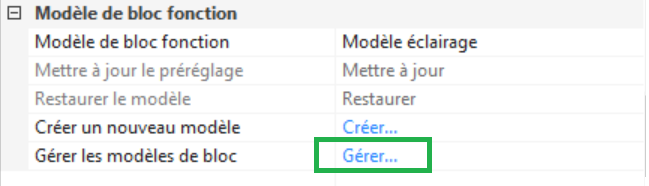
Dans la fenêtre suivante, les modèles peuvent être renommés et supprimés, ou les modules affectés peuvent être réinitialisés au modèle standard :
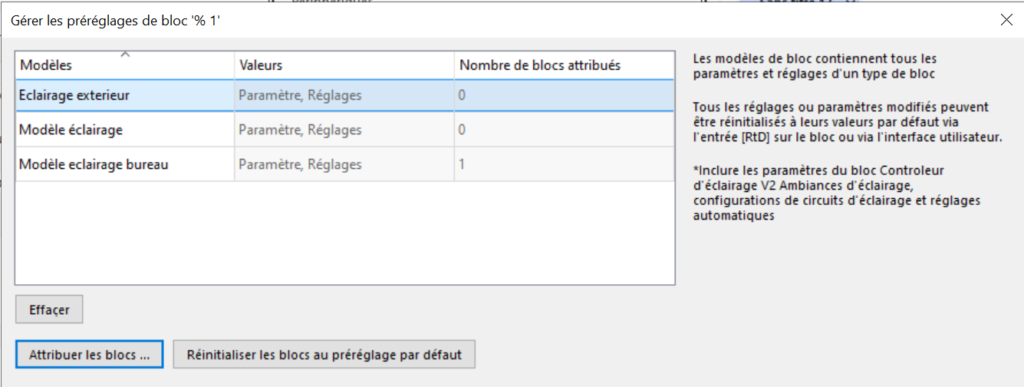
En cliquant sur Attribuer les blocs , vous pouvez prendre le contrôle et attribuer le modèle à plusieurs blocs en même temps :
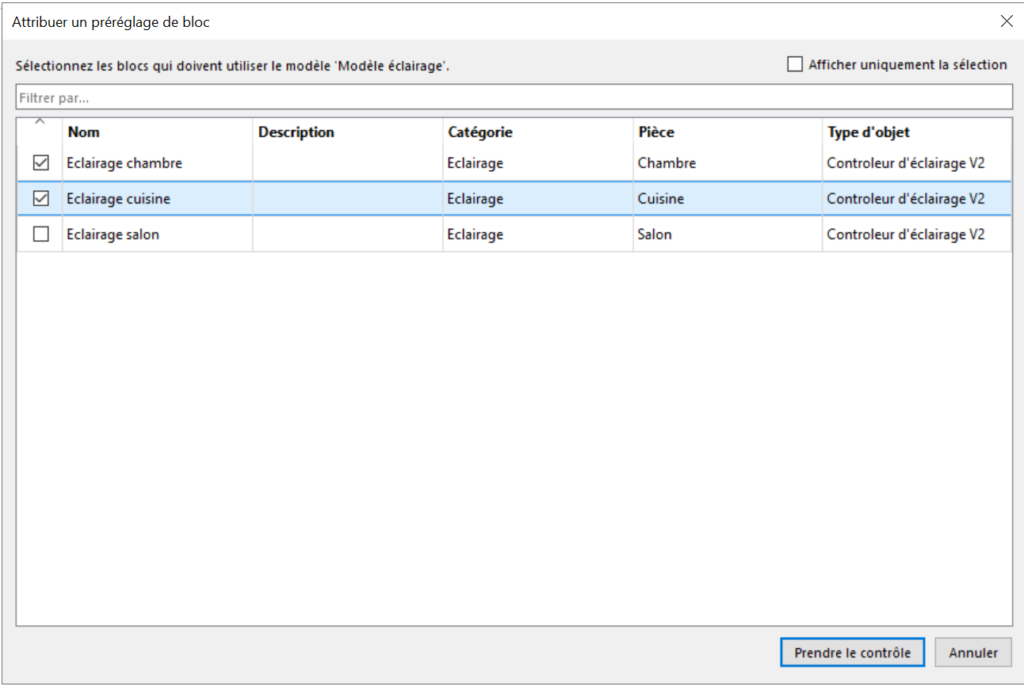
Si vous modifiez les paramètres d’un module auquel un modèle a déjà été affecté, vous pouvez appliquer les modifications au modèle affecté.
Pour cela, cliquez sur Mettre à jour le modèle dans les propriétés du bloc :
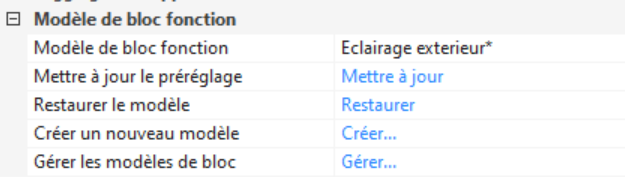
Si vous cliquez sur Restaurer le modèle à la place , le bloc sera réinitialisé aux valeurs de son modèle attribué.
Bloc de réinitialisation via l’entrée
Les blocs pris en charge ont une entrée RtD qui peut réinitialiser le bloc à son modèle si les paramètres ont été modifiés par l’utilisateur :
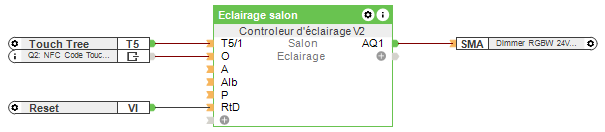
Exemple d’application chambre d’hôtel : Si les clients ont réglé le contrôle de l’éclairage ou de la température selon leurs préférences, le module peut être réinitialisé à ses valeurs par défaut selon le modèle via l’entrée RtD avant que les prochains clients n’emménagent.
Les modules suivants prennent en charge la réinitialisation via l’entrée RTD :
Contrôle d’éclairage v2
Contrôleur de pièce intelligent
Lecteur audio
Ventilation
Réveil
Minuterie